En Adobe Premiere Pro CC 2018 ahora hay una función útil que facilita enormemente tu trabajo con marcadores de secuencia. La copia y pega de marcadores de secuencia permite duplicar marcadores de manera sencilla y utilizarlos en varios clips. En esta guía te explico cómo crear marcadores de secuencia y qué pasos debes seguir para copiarlos y pegarlos. ¡Prepárate para una experiencia de edición de video más productiva!
Principales conclusiones
- La nueva función en Premiere Pro CC 2018 permite copiar y pegar marcadores de secuencia.
- Puedes crear marcadores de secuencia globales y establecer su prioridad.
- La operación es intuitiva y mejora enormemente tu flujo de trabajo.
Guía paso a paso
Para utilizar marcadores de secuencia en Adobe Premiere Pro CC 2018, sigue estos pasos:
1. Crear marcadores de secuencia
Para establecer un marcador de secuencia, primero selecciona un área de tu clip. Luego presiona la tecla “M”. Esto colocará un marcador de secuencia en el lugar deseado. Esta marca permanecerá firmemente anclada en el clip y no se puede mover.
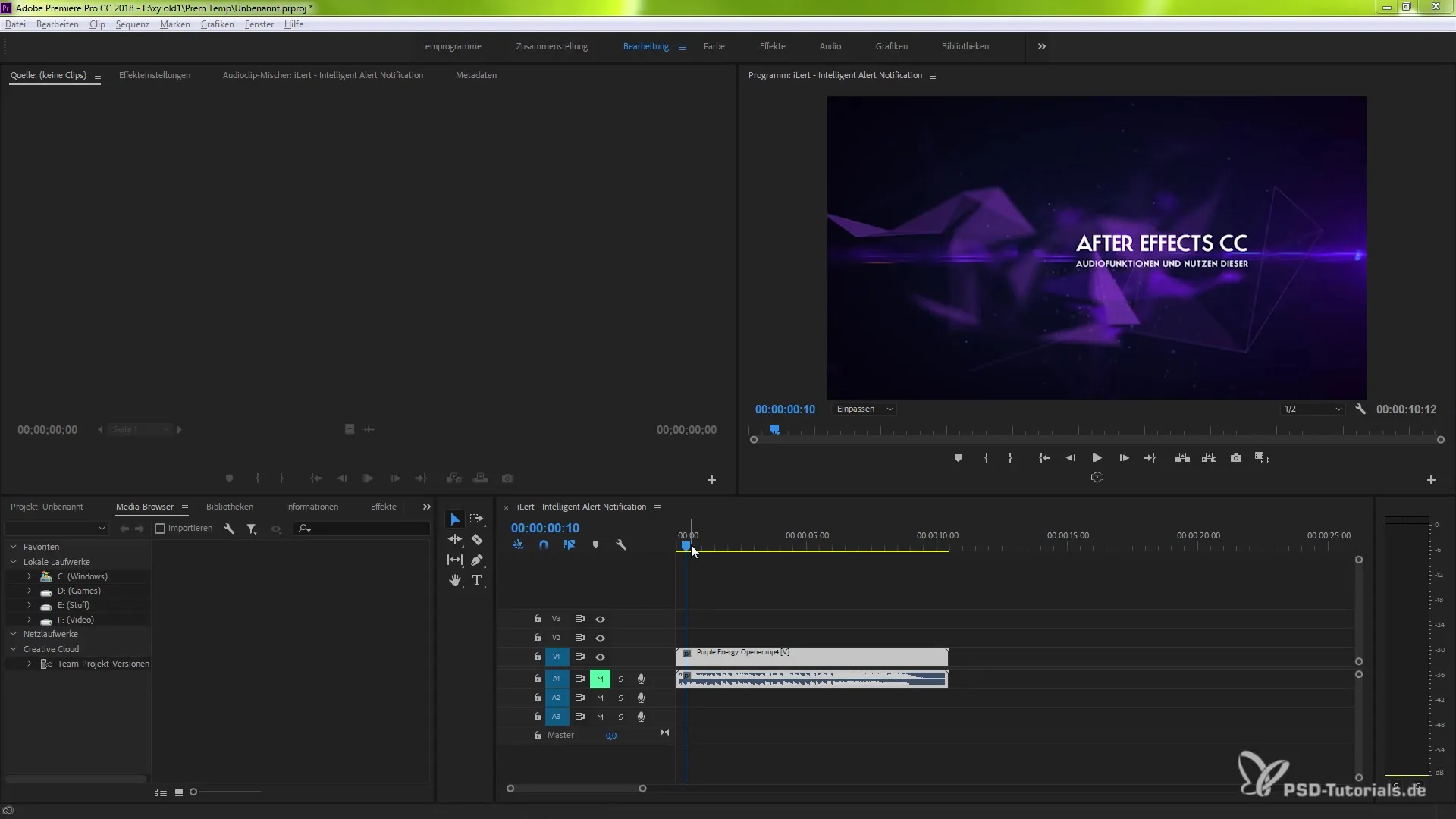
2. Crear un marcador de secuencia global
Si deseas establecer un marcador de secuencia global, haz clic en cualquier posición de la ventana de la línea de tiempo y presiona nuevamente la tecla “M”. Esto te permitirá usar marcadores para ediciones más grandes que no están vinculadas a un clip específico.
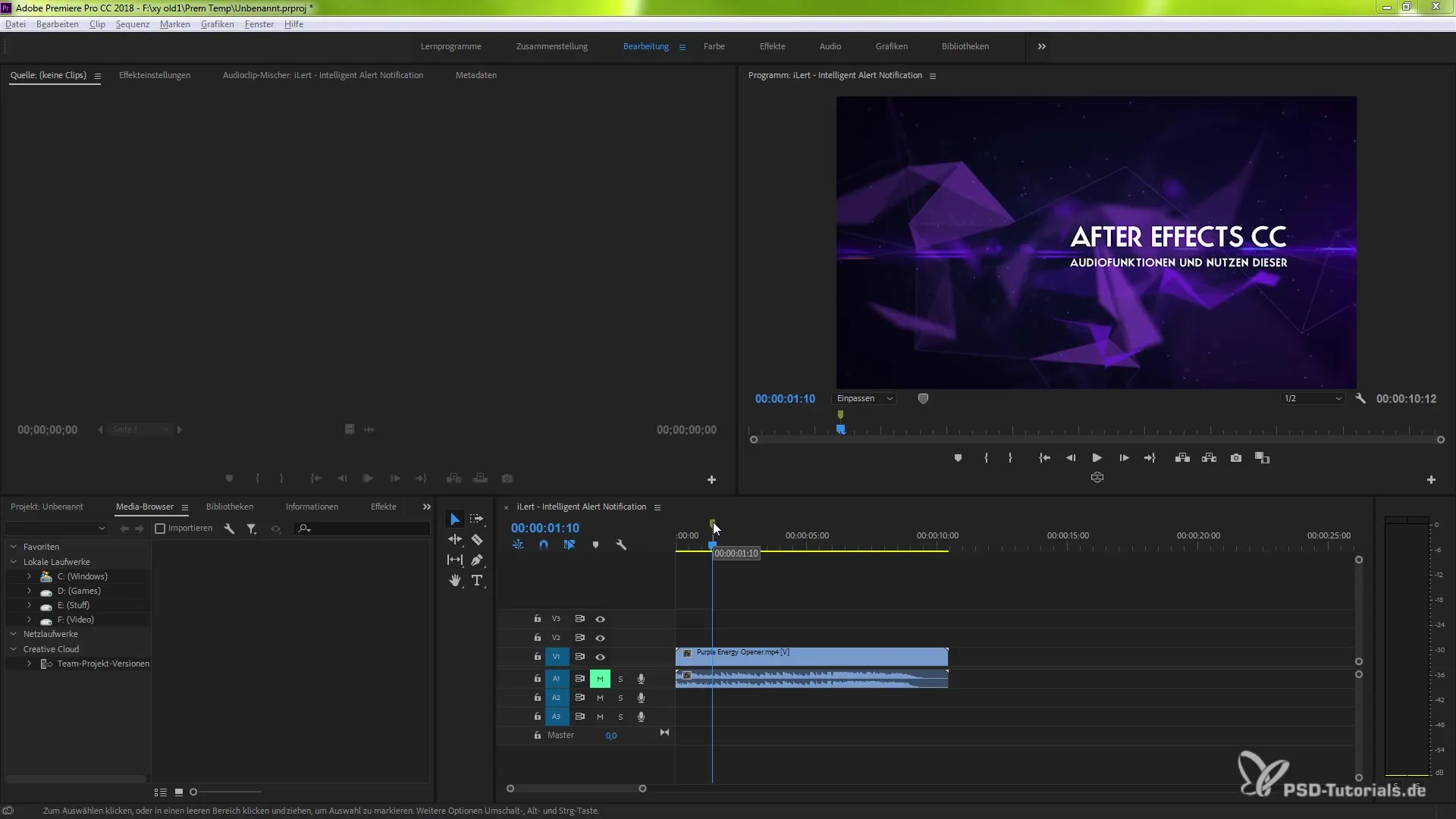
3. Personalizar marcadores de secuencia
Ahora puedes personalizar tus marcadores de secuencia. Haz clic en el marcador de secuencia establecido y cambia el color o la longitud para adaptarlo a tus preferencias. Confirma tus cambios con "OK".
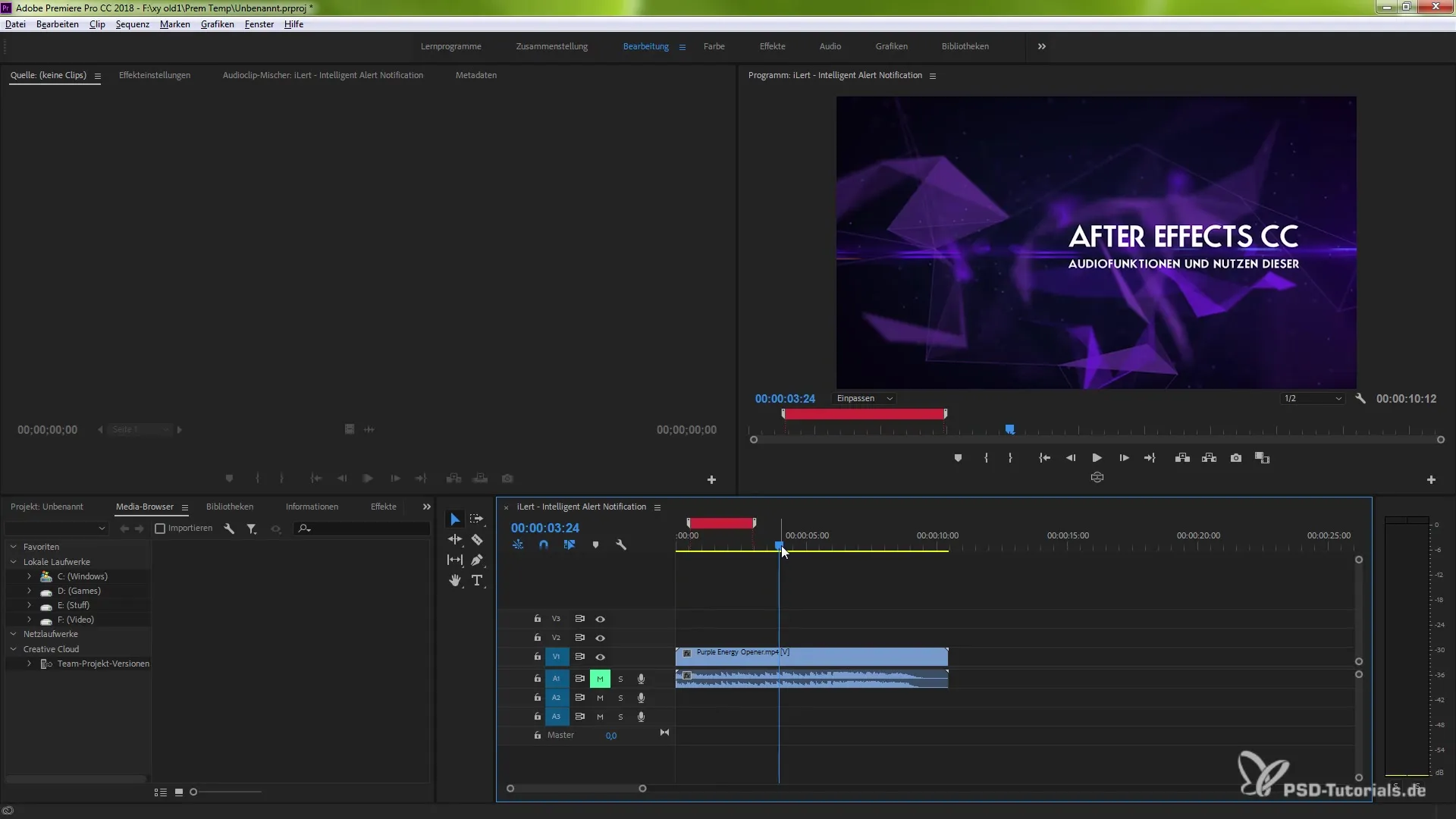
4. Crear múltiples marcadores de secuencia
Crear múltiples marcadores de secuencia estableciendo marcadores en diferentes lugares del clip. Estos se pueden etiquetar con comentarios y priorizar de manera diferente. Revisa el clip y añádelos según tus deseos.
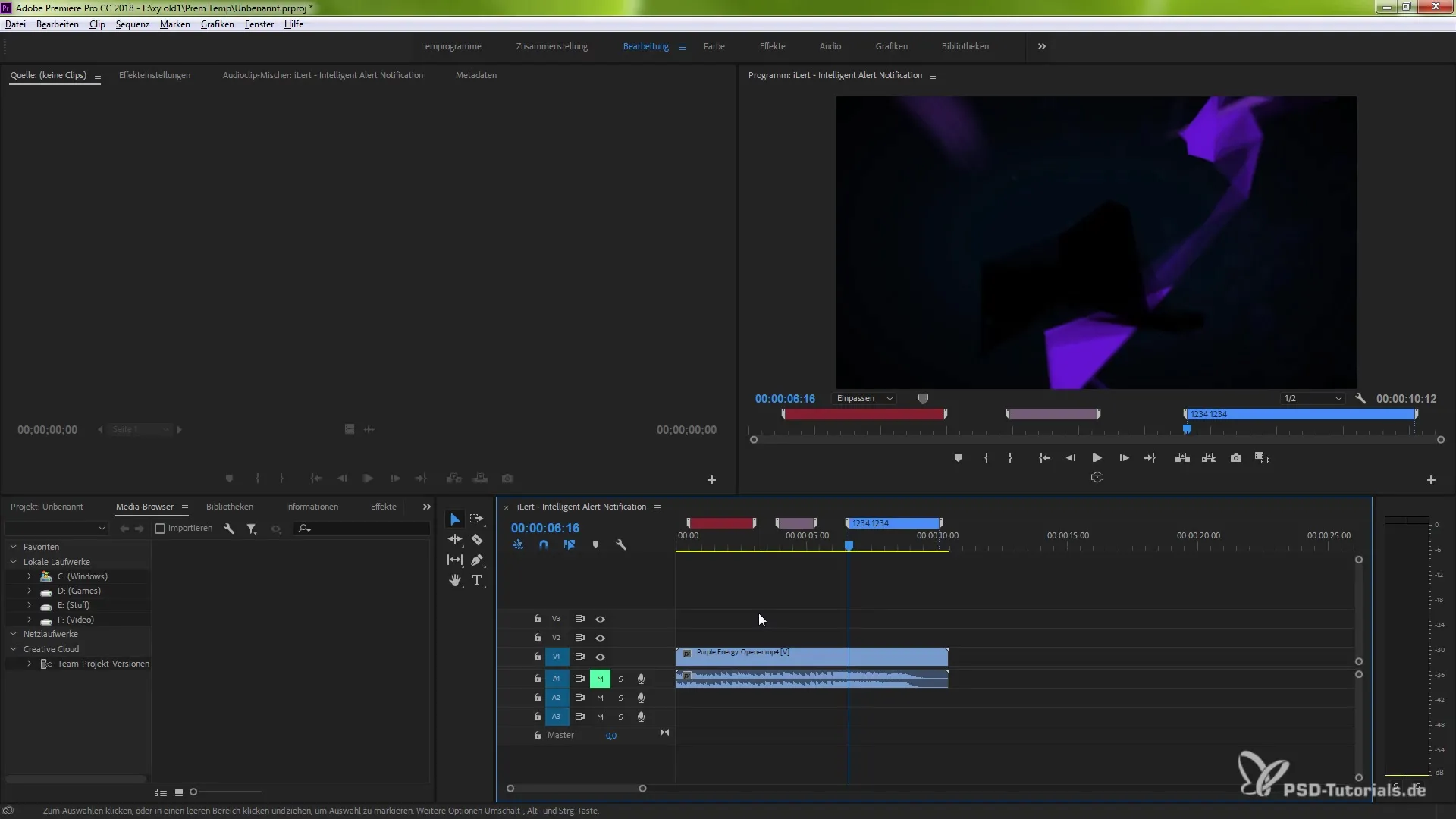
5. Copiar clip sin marcadores de secuencia
Ahora querrás copiar un clip. Si simplemente presionas Ctrl (o Cmd) y C sin seleccionar una opción de marcador, los marcadores de secuencia no se copiarán en el nuevo clip.
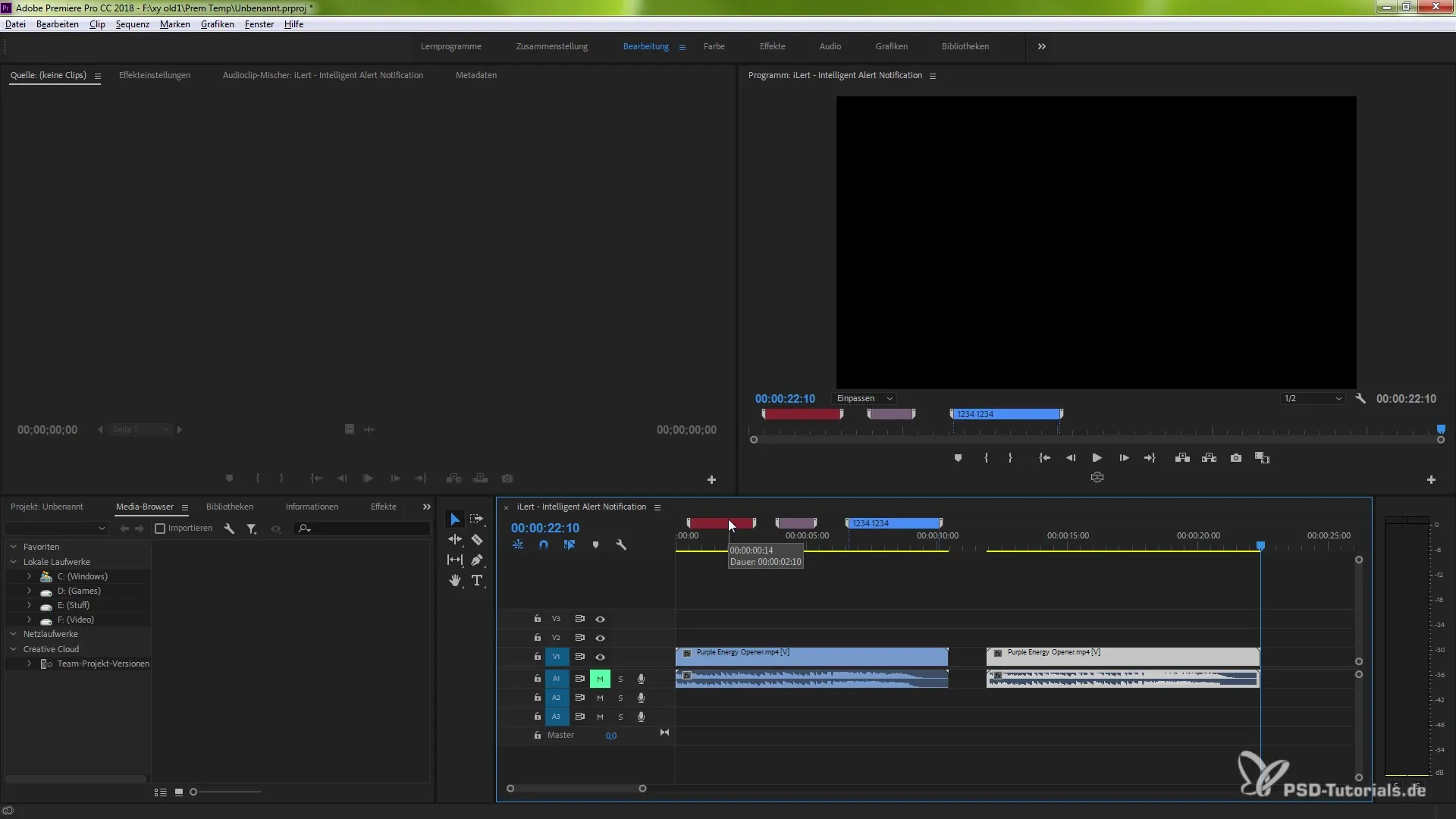
6. Utiliza la nueva función
Para copiar marcadores de secuencia, ve al menú “Marcadores” y luego selecciona “Copiar y Pegar”. Así podrás gestionar varios marcadores de secuencia a la vez.
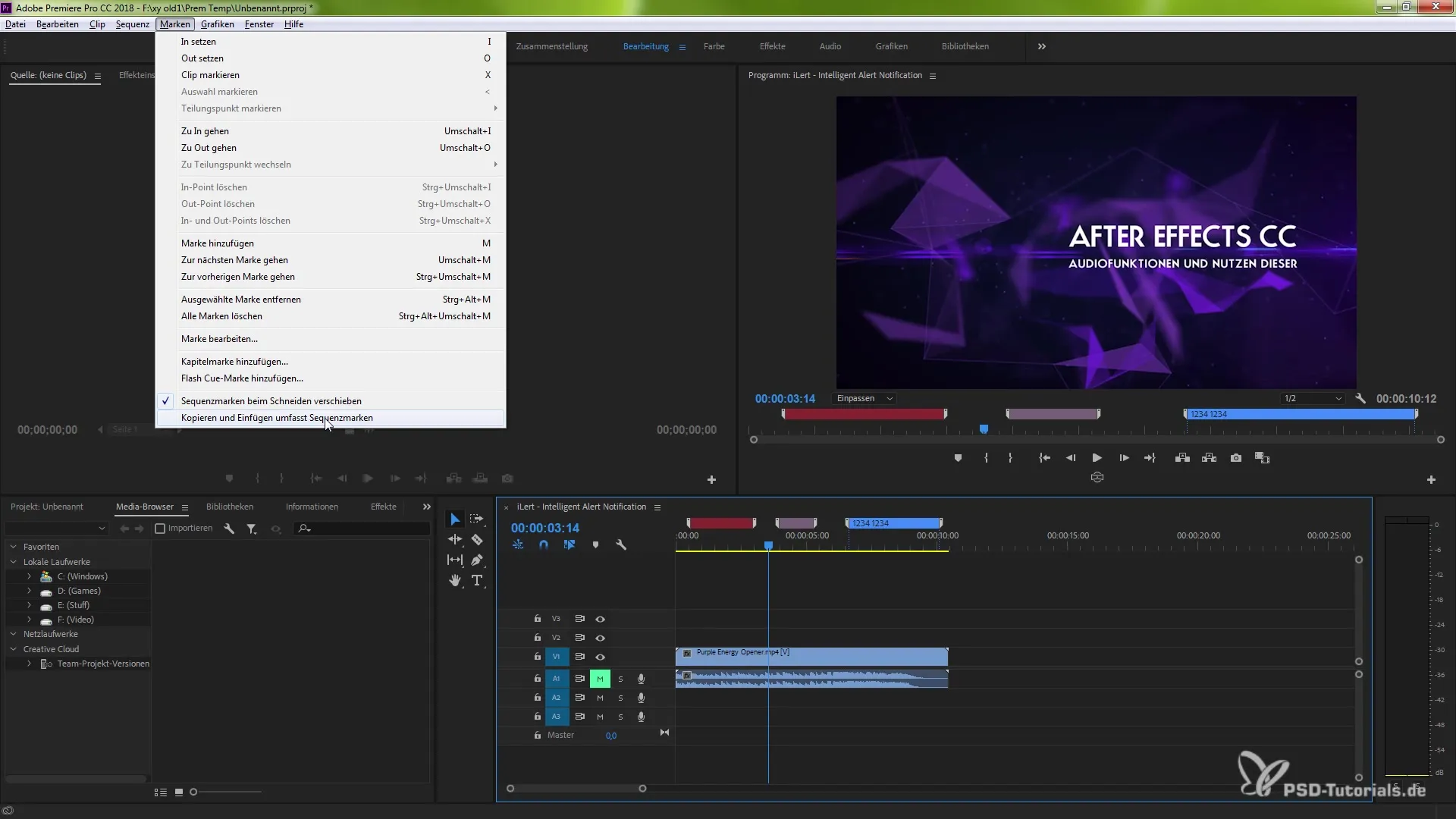
7. Pegar clip con marcadores de secuencia
Ahora selecciona el clip que copiaste y pégalo con Ctrl (o Cmd) y V. Verás que los marcadores de secuencia se han transferido activamente.
8. Trabajar de manera flexible
Una de las grandes características de esta nueva función es que puedes ajustar tu composición en cualquier momento. Puedes desactivar la inserción de marcadores de secuencia para restaurar el estado anterior.
Resumen – La guía completa para copiar y pegar marcadores de secuencia en Adobe Premiere Pro CC 2018
En conclusión, copiar y pegar marcadores de secuencia en Adobe Premiere Pro CC 2018 es una valiosa adición que optimiza tu flujo de trabajo. Esta función te permite trabajar de manera más eficiente y organizar mejor tus proyectos. Ahora tienes el conocimiento necesario para incorporar marcadores de secuencia inteligentemente en tu proyecto. ¡Te deseo mucho éxito en la edición de video!
Preguntas frecuentes
¿Cómo creo un marcador de secuencia en Premiere Pro CC 2018?Para crear un marcador de secuencia, selecciona un área de tu clip y presiona la tecla “M”.
¿Puedo crear varios marcadores de secuencia al mismo tiempo?Sí, puedes establecer varios marcadores de secuencia en diferentes lugares del clip y personalizarlos individualmente.
¿Cómo copio un clip incluyendo los marcadores de secuencia?Utiliza la función en “Marcadores” y selecciona “Copiar y Pegar” para transferir los marcadores de secuencia en el clip.
¿Qué pasa si no selecciono ningún marcador al copiar?Si copias un clip sin utilizar la opción de marcador, los marcadores de secuencia no se copiarán en el nuevo clip.
¿Puedo editar los marcadores de secuencia más tarde?Sí, puedes ajustar los marcadores de secuencia en cualquier momento y cambiar sus configuraciones.


